Impor akun Microsoft Outlook 2003 dapat dilakukan menggunakan alat khusus "Simpan pengaturan pribadi".
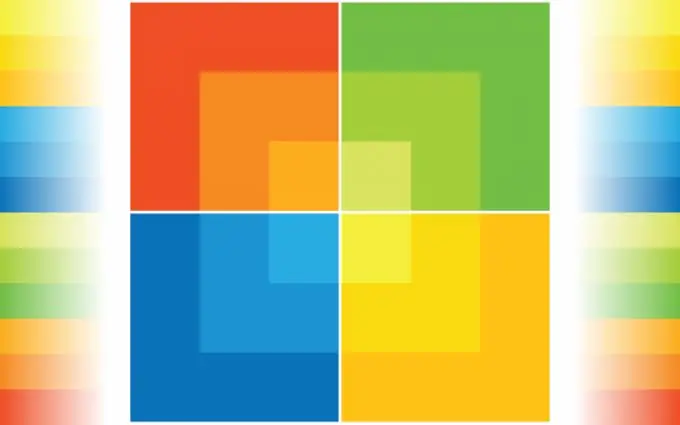
Diperlukan
Microsoft Office 2003
instruksi
Langkah 1
Tutup semua aplikasi yang disertakan dalam paket Microsoft Office dan buka menu utama sistem operasi Microsoft Windows dengan mengklik tombol "Start" untuk melakukan operasi impor akun Outlook.
Langkah 2
Buka "Panel Kontrol" dan perluas tautan "Tambah atau Hapus Program".
Langkah 3
Gunakan opsi Ubah atau Hapus Program dan pilih Microsoft Office dari daftar.
Langkah 4
Pilih perintah Modify dan pilih perintah Add or Remove Components di kotak dialog yang terbuka.
Langkah 5
Konfirmasikan perintah dengan mengklik Berikutnya dan perluas simpul Alat Office di kotak dialog baru.
Langkah 6
Pilih "Simpan Pengaturan Wizard" dan gunakan opsi "Jalankan semuanya dari komputer saya".
Langkah 7
Konfirmasikan eksekusi perintah dengan mengklik tombol "Perbarui" dan terapkan perubahan yang dipilih dengan mengklik tombol OK.
Langkah 8
Buka item Semua Program di menu utama dan pilih Microsoft Office.
Langkah 9
Gunakan opsi "Alat Microsoft Office" dan pilih perintah "Simpan Pengaturan".
Langkah 10
Konfirmasikan eksekusi perintah dengan mengklik tombol Berikutnya di jendela wizard yang terbuka dan gunakan opsi Simpan pengaturan komputer ini.
Langkah 11
Konfirmasikan eksekusi perintah dengan mengklik tombol "Next" dan tentukan lokasi yang diinginkan untuk menyimpan file.
Langkah 12
Konfirmasikan penerapan perubahan yang dipilih dengan mengklik tombol "Selesai" dan buka kembali aplikasi "Simpan Pengaturan Wizard" untuk melakukan operasi pemulihan.
Langkah 13
Pilih opsi "Pulihkan pengaturan yang disimpan sebelumnya dari komputer ini" dan konfirmasikan eksekusi perintah dengan mengklik tombol "Berikutnya".
Langkah 14
Tentukan jalur lengkap ke file.ops yang disimpan sebelumnya di jendela "File untuk memulihkan pengaturan" yang terbuka dan konfirmasikan eksekusi perintah dengan mengklik tombol "Selesai".






